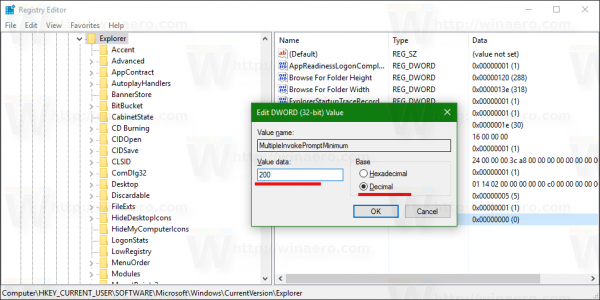Kung pumili ka ng higit sa 15 mga file sa File Explorer ng Windows 10, maaari kang mabigla na ang mga utos tulad ng Buksan, I-print, at I-edit ay mawala sa menu ng konteksto. Sa artikulong ito, makikita natin kung paano pahintulutan ang lahat ng mga pandiwang rehistro sa menu ng konteksto para sa higit sa 15 mga file na napili.
Anunsyo
Ang isyu na ito ay hindi bago sa Windows 10. Nakakaapekto rin ito sa Windows 7, Windows 8 / 8.1 at Windows Vista. Sa File Explorer, mayroong isang limitasyon na sadyang idinagdag ng Microsoft. Kapag pinili mo ang higit sa 15 mga file, hindi pinagana ng File Explorer ang ilang mga utos ng menu ng konteksto. Ito ay upang maiwasan ang pagganap ng mga pagkilos sa pagpapatala ng menu ng konteksto sa isang malaking bilang ng mga file nang sabay-sabay na maaaring maging sanhi ng pagtigil ng pagtugon ng computer.
Ang mga utos na I-edit at I-print ay makikita para sa 10 napiling mga file:
kung paano gumawa ng isang tao ng isang mod sa pagkibot
Sa sandaling mapili ang ika-16 na file, mawala sila:
kung paano mag-download ng mga laro sa singaw nang mas mabilis
Kung kailangan mong makakuha ng mga entry sa menu ng konteksto na gumagana para sa higit sa 15 mga file, mayroong isang simpleng pag-tweak sa Registry upang i-block ang mga ito. Narito kung paano ito magagawa.
Paganahin ang mga utos ng menu ng konteksto para sa higit sa 15 mga file sa Windows 10
- Buksan Registry Editor .
- Pumunta sa sumusunod na key ng Registry:
HKEY_CURRENT_USER Software Microsoft Windows CurrentVersion Explorer
Tip: tingnan mo Paano tumalon sa nais na rehistro key sa isang pag-click .
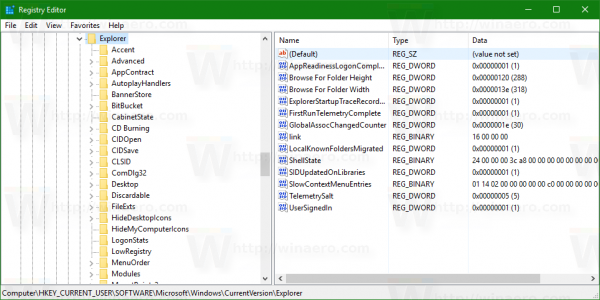
- Lumikha ng isang 32-bit na halaga ng DWORD na pinangalanan MultipleInvokePromptMinimum .
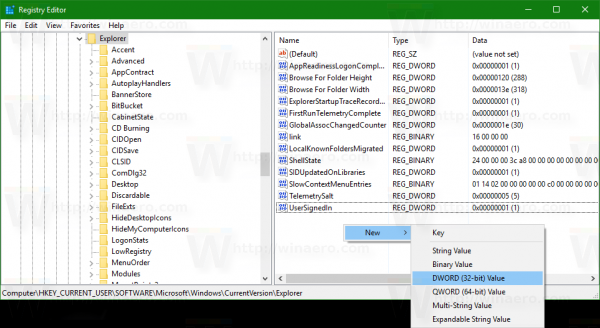
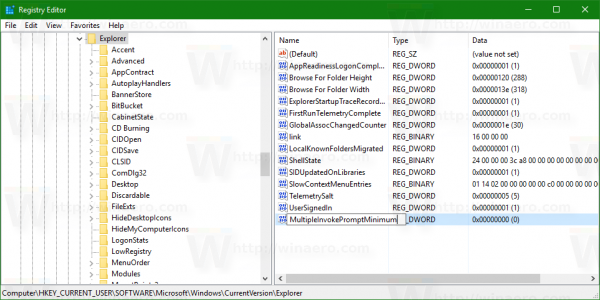 Kahit na nagpapatakbo ka ng 64-bit Windows , kailangan mo pa ring lumikha ng isang 32-bit na halaga ng DWORD.
Kahit na nagpapatakbo ka ng 64-bit Windows , kailangan mo pa ring lumikha ng isang 32-bit na halaga ng DWORD.
Itakda ang data ng halaga nito sa mga decimal sa bilang ng mga item sa Explorer kung saan mo nais na makita ang mga utos tulad ng Buksan, I-edit, o I-print. Sa halimbawa sa ibaba, itinakda ko ang data ng halaga ng DWORD sa 200 sa mga decimal, kaya't ang mga utos ng menu ng konteksto ay mananatiling maa-access ng hanggang sa 200 mga napiling file.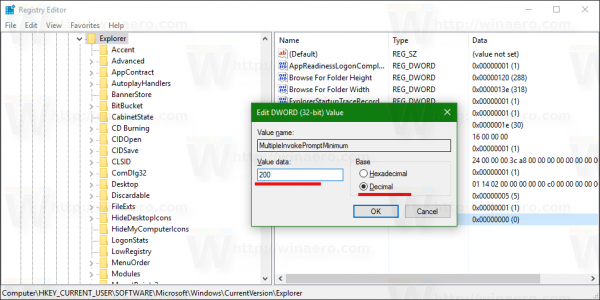
- I-restart ang Explorer o mag-sign out at mag-sign in pabalik sa iyong Windows account.
Ngayon, maaari kang pumili muli ng 16 na mga file at makita na ang mga nawawalang mga item sa menu ng konteksto ay nakikita na ngayon.
cascade windows 10 shortcut
 Kahit na naitaas mo ang paghihigpit na ito, pinapayuhan ka naming huwag pumili ng maraming bilang ng mga file at gumawa ng mga pagkilos na batch sa kanila gamit ang Explorer.
Kahit na naitaas mo ang paghihigpit na ito, pinapayuhan ka naming huwag pumili ng maraming bilang ng mga file at gumawa ng mga pagkilos na batch sa kanila gamit ang Explorer.
Upang makatipid ng iyong oras, gamitin ang Winaero Tweaker. Mayroon itong naaangkop na pagpipilian sa ilalim ng kategorya ng Menu ng Konteksto: Maaari mong makuha ang app dito: I-download ang Winaero Tweaker .
Maaari mong makuha ang app dito: I-download ang Winaero Tweaker .
Ayan yun.

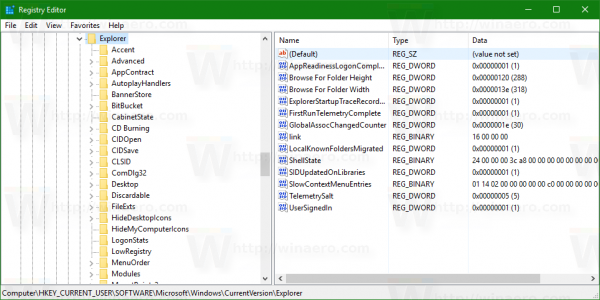
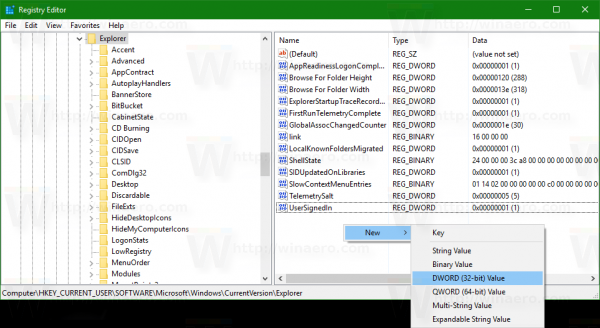
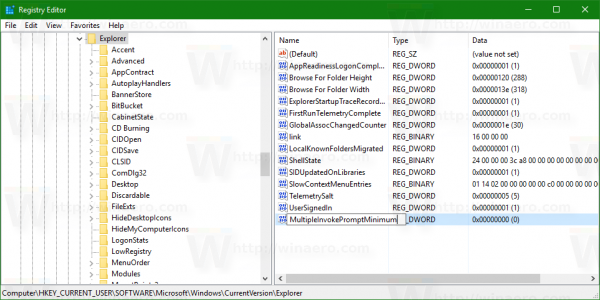 Kahit na nagpapatakbo ka ng 64-bit Windows , kailangan mo pa ring lumikha ng isang 32-bit na halaga ng DWORD.
Kahit na nagpapatakbo ka ng 64-bit Windows , kailangan mo pa ring lumikha ng isang 32-bit na halaga ng DWORD.